- Հեղինակ Jason Gerald [email protected].
- Public 2023-12-16 11:18.
- Վերջին փոփոխված 2025-01-23 12:20.
Google Chrome- ը հանրաճանաչ վեբ դիտարկիչ է, որն օգտագործում են մարդիկ ամբողջ աշխարհում: Chrome- ում ինձ դուր է գալիս այն, որ օգտվողները կարող են փոփոխել դիտարկիչի փորձը `ըստ իրենց ճաշակի: Դուք կարող եք փոփոխել ձեր դիտարկիչում ամեն ինչ, ներառյալ ներբեռնման կարգավորումների աշխատանքը («ներլցման կարգավորումներ»): Ներբեռնման կարգավորումները օգտագործվում են ընտրելու համար, թե ինչպես վարվել ձեր համակարգչի յուրաքանչյուր ներլցման հետ: Կարգավորումները շատ օգտակար են, երբ ցանկանում եք վերահղել կամ փոխել ներլցումների պահման եղանակը: Chrome- ում ներբեռնման կարգավորումները ձեր կարիքներին համապատասխան փոխելը կարող է կատարվել ընդամենը մի քանի քայլով:
Քայլ
Մաս 1 -ից 2 -ից. Ներբեռնման կարգավորումներ մուտք գործելը
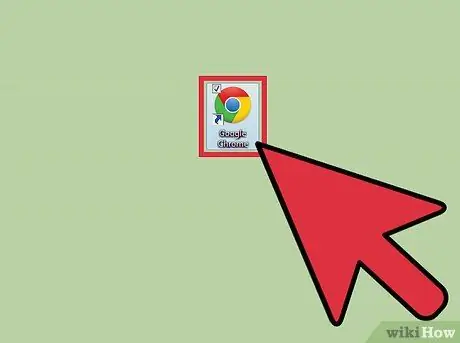
Քայլ 1. Գործարկեք Chrome- ը:
Նախքան ներբեռնման կարգավորումները փոխելը, դուք պետք է բացեք վեբ դիտարկիչ: Դուք կարող եք դա անել ՝ կտտացնելով աշխատասեղանի Chrome պատկերակին կամ «Սկսել» ընտրացանկին:
Chrome- ի պատկերակը կարմիր, կանաչ և դեղին գույներ ունի շրջանագծի արտաքին մասում, իսկ մեջտեղում ՝ կապույտ շրջան:
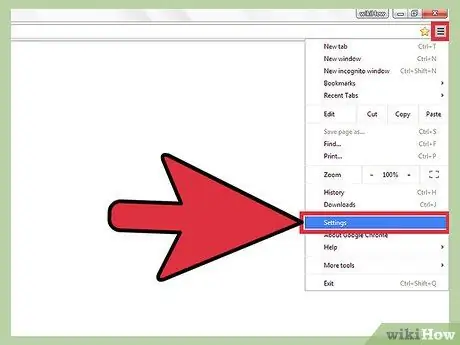
Քայլ 2. Մուտք գործեք «Կարգավորումներ» ընտրացանկ:
Երբ դիտարկիչը բաց է, կտտացրեք վերևի աջ վանդակին, որն ունի 3 տող: Սա կհանգեցնի բացվող ընտրացանկի: Կտտացրեք «Կարգավորումներ» ցանկում:
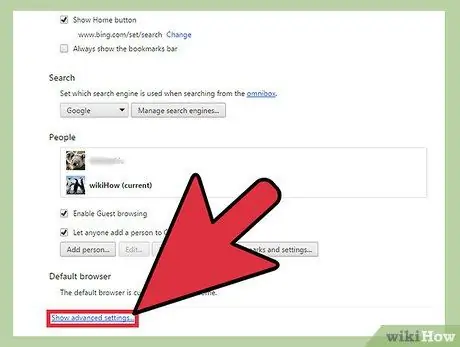
Քայլ 3. Մուտք գործեք «Նախնական կարգավորումներ:
” Երբ սեղմում եք «Կարգավորումներ», նոր ներդիր կբացվի և պատուհանում կհայտնվի ձեր դիտարկիչի բոլոր կարգավորումները: Եթե ոլորեք ներքև, կգտնեք կապույտ կոճակ ՝ «advancedույց տալ առաջադեմ կարգավորումները» բառերով: կտտացրեք այս հղմանը:
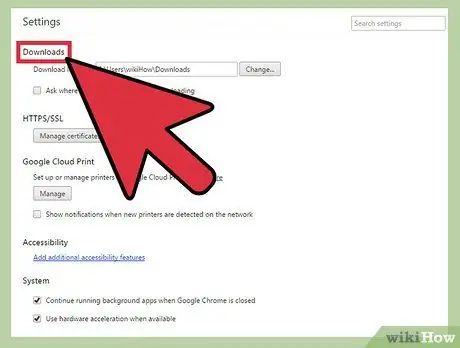
Քայլ 4. Մենյուում ընտրեք «Ներլցումներ»:
«Կանխավճարային կարգավորումներ» բացելը կհանգեցնի նրան, որ պատուհանը կբեռնի պարամետրերի երկար ցուցակ: Մինչ պարամետրերը բեռնվում են, ոլորեք ներքև, մինչև չգտնեք «Ներլցումներ» ենթավերնագիր:
Կան երկու կարգավորումներ, որոնք կարող եք հարմարեցնել «Ներլցումներ» բաժնում:
2 -րդ մաս 2 -ից. Փոխելով ներբեռնման կարգավորումները
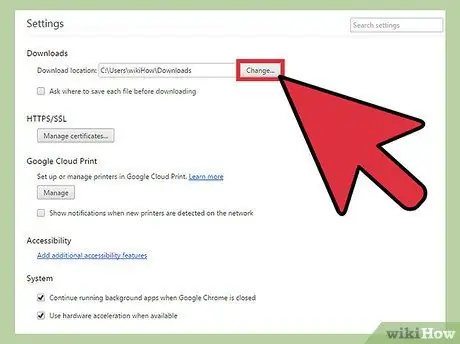
Քայլ 1. Պահեք ներլցումը կանխադրված (կանխադրված) վայրում:
Առաջին կարգավորումը այն վայրն է, որտեղ ներբեռնված ֆայլը պահվում է: Դուք կարող եք ընտրել սա, եթե ցանկանում եք, որ բոլոր ներբեռնված ֆայլերը պահվեն ստանդարտ թղթապանակում: Լռելյայն թղթապանակի անունը կհայտնվի ընտրության կողքին գտնվող սպիտակ վանդակում:
- Եթե ցանկանում եք փոխել կանխադրված թղթապանակը, ընտրության կողքին կտտացրեք «Փոխել» մոխրագույն վանդակին: Օգտագործեք պատուհանը, որը կհայտնվի ՝ թղթապանակները թերթելու համար, մինչև գտնեք ձեր ուզածը, այնուհետև կտտացրեք «Լավ» ՝ թղթապանակը կանխադրված դարձնելու համար:
- Կարող եք նաև փոխել այն թղթապանակը, որտեղ պահվում են ձեր ներլցումները, երբ ձեր համակարգիչը կիսում եք այլ մարդկանց հետ:
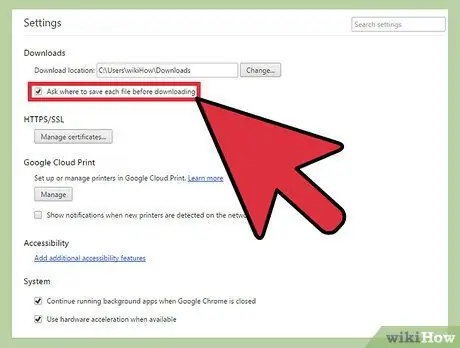
Քայլ 2. Յուրաքանչյուր ներբեռնման համար ընտրեք պահման վայր:
«Ներբեռնումներ» բաժնում հաջորդ կարգավորումը նշման տուփ է: Դուք կարող եք սեղմել այս վանդակը, եթե ցանկանում եք ընտրել յուրաքանչյուր ներբեռնումը պահելու տեղ ՝ բոլորը բոլորը մեկ պանակում պահելու փոխարեն:
Այս տարբերակը կատարյալ է, երբ ներլցումները պահում եք ըստ տիպի:
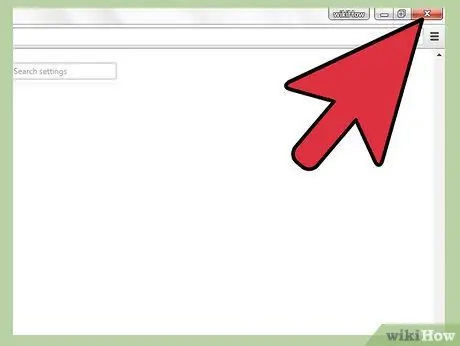
Քայլ 3. Դուրս եկեք «Ներլցումների կարգավորումներ» ցանկից:
Երբ ավարտեք ձեր ընտրությունը, փակեք ընտրացանկը: Պահեստավորման լրացուցիչ ընտրանքներ չկան; կարգավորումները ինքնաբերաբար կփոխվեն դրանք փոխարինելուց հետո:






